Category
2018.12.21
Photoshopの描画モード「オーバーレイ」に注目せよ!
作業ノウハウ
adluckdesign
こんにちは!おすぎです。
Photoshopには写真(画像)の色味を調整・変化させる
描画モードが備わっています。
皆さんが良く耳にする描画モードには
色を乗せる「乗算」や
明るくなる「スクリーン」がありますが
今回は描画モードの中の一つ
「オーバーレイ」に注目していきます!
オーバーレイってどんな効果が出るの?
オーバーレイの効果は
簡単に説明すると
「乗算」と「スクリーン」を合わせた効果が出ます。

この様に写真にオーバーレイで色を重ねてみると
黒色は残り、他の3色は鮮やかに透過されてます!
濃い所は濃く、明るい箇所は明るくなるのがオーバーレイです。
オーバーレイはこんな処理にオススメ
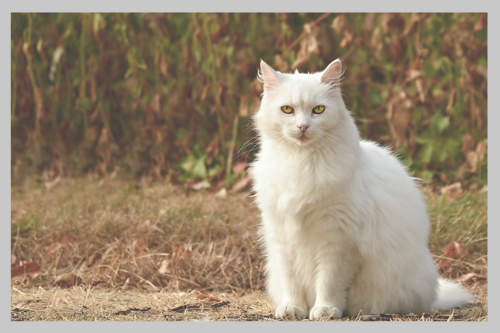
写真の濃淡が少なく、モヤっとしている時
レイヤーを一枚複製してオーバーレイで重ねてみると・・・

先程、説明した通り!
写真の濃淡が深くなり見栄えがアップしました。
※チョット色味がキツい時は不透明度で調整してください。
おすぎ流、オーバーレイテクニック
オーバーレイの効果はレイヤーを
重ねる以外にもこんな使い方があります!
それは「ブラシ」です。
空の処理で説明します。
まずは、コチラの通常の空の画像

空の画像をピンクのオーバーレイブラシを使い塗って行きます。
すると・・・

この様な処理になりました!
普通の空の色にくらべて神秘的な印象が追加されましたね。
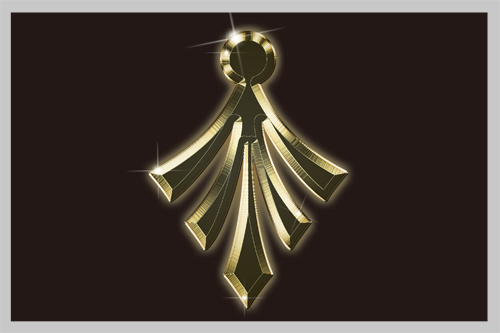
他にも、こちらの金属の画像
金の周りをオレンジのオーバーレイブラシで塗ると・・・

上品な光沢感が出ました!
このようにオーバーレイで色を塗ると
元の写真の色味に、狙った色を光のように乗せる事ができました!
ちょっと普通の写真や画像に感じる時は
色々なオーバーレイブラシで塗って見て下さい。
以上です!
乗算とスクリーンでは表現できない事が
「オーバーレイ」では出来ましたね。
写真や画像の色味に物足りない時は
「オーバーレイ」を利用してキレイに加工してみて下さい!
おすぎでしたー。
この記事も役に立ちます!
【必見】知っておくと便利な記事まとめ【Illustrator】







